Lot60-BLE使用指南¶
备注
此页面介绍的是 Lot60-BLE 键盘,其部分操作与 Lot60-Lite 键盘有区别,请确认你的硬件为 Lot60-BLE。
若你正在使用 Lot60-Lite 键盘,请参阅 Lot60-Lite使用指南
概述¶
Lot60-BLE 是一款低功耗蓝牙双模键盘。其固件底层使用了TMK作为键盘功能核心,几乎完全实现了TMK功能。其采用了与GH60完全一致的按键阵列,使其按键配置文件与GH60几乎完全兼容 [2]。

产品亮点¶
产品附件¶
部分产品可能会包含以下附件:
备件二极管:若键盘阵列二极管在外力作用下脱落,可以使用此备件替换。
微动按钮:键盘上的Reset按钮和ISP按钮在默认情况下是未焊接状态的。若有需要,可以将此按钮焊接在线路板上。
接口图¶
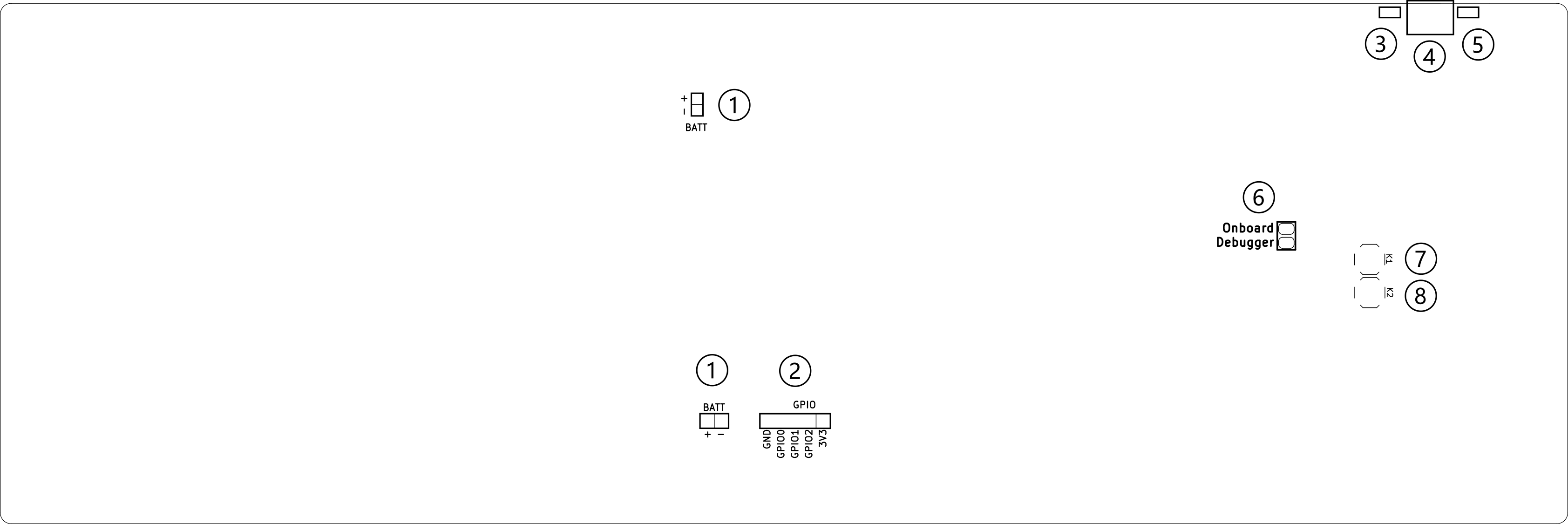
电池接口
GPIO接口
充满指示灯 (仅Rev.G)
USB Type-C 通信接口
充电指示灯 (仅Rev.G)
板载调试器跳线 (仅Rev.G)
ISP 按钮 (Rev.E和F版本的此按钮在空格附近, K1)
Reset 按钮 (K2)
硬件版本¶
键盘PCB背面空格下方,写着“Lot60-BLE REV.X”,X即为你的硬件版本。
不同的硬件版本通常会有不同的功能,各版本主要区别如下:
版本 |
双电源供电 |
独立充电指示灯 |
64布局 |
板载调试器 |
|---|---|---|---|---|
Rev.E |
不支持 |
不支持 |
不支持 |
不支持 |
Rev.F |
支持 |
不支持 |
不支持 |
不支持 |
Rev.G |
支持 |
支持 |
支持 |
支持(默认不启用) |
Rev.GX |
支持 |
支持 |
支持 |
支持(默认启用) |
LED 一览¶
Lot60-BLE 包含了1个CapsLock LED 和一个 RGB LED 指示灯,并预留了3个单色LED状态指示灯的位置。
本产品默认使用 RGB 状态指示灯。此状态指示灯位于 Esc 按键处,使用贴片LED灯,故需要使用贴片RGB轴。
如果不想使用RGB轴,可以放弃这个LED灯,转而使用位于按键1, 2, 3处的LED指示灯(参见:如何改为3 LED指示灯)。
使用手册¶
快速入门¶
(如果购买的是散件)按照线路板上的标识,根据 BOM表 焊接相应的元件,然后参照 蓝牙键盘固件更新教程 ,使用 板载调试器 刷固件。
将电池插入电池插口。注意电池的线序,红色线对应“+”标记,黑色线对应“-”标记。
警告
请务必注意电池的正负极。电池正负极反接可能会损坏键盘。
使用USB线连接到你的电脑。如果电脑能够成功的识别到名字类似“Lot60.X”的设备,说明USB芯片工作正常。
此时,LED 指示灯会亮起。如果指示灯没有自动亮起,可以尝试按住
Space+U开机。使用镊子短路任意一个按键,若电脑有反应,则说明整机工作正常。
组装你的键盘。注意要先装定位板,再装轴哦~
好了,你的Lot60-BLE键盘已经组装完成了。插上USB尝试一下吧!
默认按键配置¶
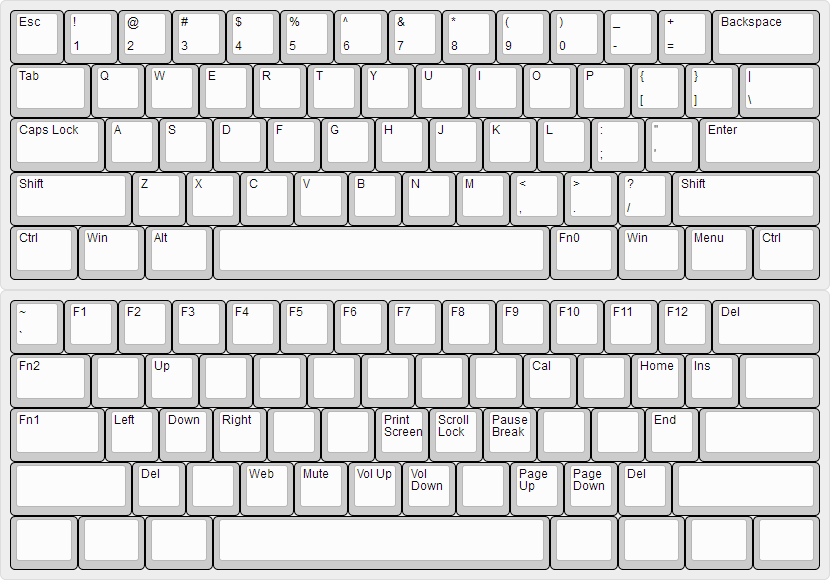
默认按键配置图¶
图中Fn1是休眠,Fn2是切换设备。按住Fn0键会临时启用第2层,即 Fn0+Tab 切换USB和蓝牙设备,Fn0+CapsLock休眠键盘。
开机¶
同时按下Space(空格)+U,直到LED指示灯亮起即可开机。
插入USB的同时键盘会自动开机。
省电模式¶
在没有接入USB电源的情况下,键盘处于省电模式。在省电模式下
所有的指示灯将在变化后亮起5秒,然后熄灭。
键盘无输入15秒后转入慢速扫描模式,按任意按键恢复。
键盘无输入600秒后自动休眠。自动休眠后,按下键盘的任意按键即可唤醒键盘。
以上模式的进入时间均可使用键盘配置工具调整,详情请参见 配置键盘与更改按键配置 。
备注
设置调整操作仅适用于固件版本 1.1.0.0 及以后的固件。
慢速扫描模式¶
慢速扫描模式的慢速是针对快速扫描模式而言的。在键盘无按键一定时间后,会进入慢速扫描模式。进入慢速扫描模式时不会有任何的灯光提示。
慢速扫描模式下,按键扫描间隔会设置为100ms,以降低键盘的电量消耗。若检测到有按键按下,则会直接退出慢速扫描模式。
若您发现在进入慢速扫描模式后,第一个按键按下后没有反应,则可能是您的按键速度太快了(按下时间小于100ms)。 您可以尝试调整慢速扫描模式的进入时间,以缓解此症状。
休眠键盘¶
在默认按键配置下,按下Fn0+CapsLock,即可让键盘进入休眠状态。
如果键盘按键错乱导致无法休眠,请尝试 强制休眠键盘
手动休眠后,需要手工按下Space+U才能再次唤醒。
蓝牙连接设备¶
在键盘开机的状态下,使用你要连接设备的蓝牙搜索功能搜索蓝牙设备。
你会见到一个叫做Lot60.X_XXXXXX的设备,使用你的主机设备连接此蓝牙设备,
若提示输入配对码,请在键盘上输入配对码即可。
USB 连接设备¶
直接将USB线缆插入到键盘的USB接口,键盘会自动切换至USB模式。这时候就可以使用USB模式输入了。
USB/蓝牙状态切换¶
在默认按键配置下,按下Fn0+Tab,即可在USB和蓝牙两种模式下切换。
电量显示¶
键盘会自动上报当前的电量信息给蓝牙连接的主机,可以直接在主机上查看电量百分比。
备注
蓝牙电量上报仅支持 iOS 10+、安卓 6+、Windows 10 1903+,以及部分新版Linux发行版。
MacOS暂时不支持此功能。
由于测量方式可能有误差,电量百分比可能无法达到100%或者低至0%,这是正常现象。电量百分比仅供参考。
对于安卓手机,如果没有正确的显示电量,可以尝试下载BatON软件来获取蓝牙设备电量。
RGB 指示灯颜色说明¶
备注
此颜色可能和实际颜色有略微色差
白色:无连接
青色:蓝牙已连接
天蓝色:USB已连接
橙色:充电中 (Rev.G、GX 除外)
绿色:充电完毕 (Rev.G、GX 除外)
黄色:输入配对密码
紫红色:配对密码输入完毕
紫色:休眠
删除蓝牙绑定¶
若想要连接到其他的蓝牙设备,或蓝牙连接不正常,则可尝试以下删除所有绑定。
手动 休眠键盘
在开机时按下
Space+E即可删除绑定。(即在休眠后,同时按下Space+U+E开机)
全键无冲(NKRO)¶
此键盘支持NKRO(全键无冲)模式,但默认不启用全键无冲。全键无冲仅在USB模式下才可使用。
按下NKRO切换键即可切换全键无冲的状态。
备注
此操作仅适用于固件版本 1.1.0.0 及以后的固件。
对于1.0.3.1及以前的固件,请在键盘开机时按下Space+N(即在休眠后,按下Space+U+N开机)切换全键无冲的状态。
其他功能键(BootMagic)¶
警告
除解除绑定功能和进入DFU模式外,此章节的其他所有功能均已在固件版本 1.1.0.0 及以后的固件中废弃。
以下是所有的开机时功能键的列表,你可以在开机时同时按下Space+下面的键来实现对应的功能。(即,在休眠后同时按下Space+U+下面的键开机,或按住Space+下面的键再插入USB开机。)
需要注意的是,下面的按键全部都指的是当前按键配置的第0层按键。如果你更改了按键配置,那么这些按键的位置可能会发生变化。
E: 擦除蓝牙绑定
B: 进入DFU模式
Esc:跳过Bootmagic
Backspace:重置eeconfig
LCtrl:交换capslock和左ctrl
CapsLock: 将capslock用作ctrl
LAlt:交换LAlt和LGUI
RAlt: 交换RAlt和RGUI
LGUI:禁用GUI按钮
`(1左边那个, Grave): 交换Esc和Grave
\: 交换 \ 和Backspace
N:切换NKRO状态
0~7:设置默认层为对应数字的层
配置键盘与更改按键配置¶
访问 Lotlab 键盘配置工具 ,即可修改键盘的按键配置和设置,具体操作方法请查阅此网站的 帮助页面。
备注
若此网站无法访问,也可以访问以下的镜像站点:
若需要在离线状态下修改键盘配置,请访问上述站点下载配置工具。配置工具可以在断网的情况下使用,请根据配置工具启动后的指示进行操作。
有两种方式可以修改键盘的按键配置:
使用 Lotlab 键盘配置工具,直接将键盘的按键配置和设置写入键盘;
将上面网站配置的按键配置导出为EEP文件,使用 按键配置下载工具(KeymapDownloader.exe) 写入键盘。
无论是哪种方式,都需要将键盘使用USB连接到电脑。
备注
方法一仅适用于固件版本 1.1.0.0 及以后的固件。对于1.0.3.1及以前的固件,仅能使用方法二修改按键配置。
方法二仅能修改按键配置,不能修改键盘配置。
固件更新¶
参见 蓝牙键盘固件更新教程
强制休眠键盘¶
若休眠按键无法正常休眠键盘,则可以尝试下面的方法强制休眠键盘。
方法1:将键盘放置15分钟,其会自动转入休眠状态。
方法2:按下键盘背面的RESET按钮,键盘即进入休眠状态。
方法3:拔下键盘的USB线和电池,再重新插上。
进入DFU模式¶
DFU 模式是一个特殊的键盘模式,用于更新键盘蓝牙固件。
方法1:
将 键盘休眠 ;
在唤醒的同时按下
Space+B;蓝牙会搜索到一个名为
DFUTarg的设备,表明已经进入DFU模式了。
方法2:
将键盘翻到背面,找到GPIO0接口。
使用镊子将GPIO0接口与GND接口连接。
将键盘的电池断开并重新连接,或按下RESET按钮使键盘强制重启。
蓝牙会搜索到一个名为
DFUTarg的设备,表明已经进入DFU模式了。进入DFU模式后即可断开GPIO0和GND的连接。
退出DFU模式¶
在DFU模式下无操作1分半钟后即可自动退出DFU模式。
断开电池和USB供电也可以退出DFU模式。
进入USB ISP模式¶
USB ISP模式是一个特殊的USB模式,用于更新USB固件。
将键盘与电脑连接的USB线断开。
按住键盘背面的ISP按钮 (K1) ,再使用USB线连上电脑。
听到发现新设备的声音后,即可松开按钮。
重新断开并连接 USB 线即可退出 USB ISP 模式。
板载调试器¶
板载调试器可以在蓝牙固件完全毁坏的情况下重新烧写蓝牙固件。
您需要先将 板载调试器跳线 连接,然后才能使用板载调试器功能。
参见 蓝牙键盘固件更新教程 以了解如何使用板载调试器更新固件。
RESET 按钮¶
Reset 按钮在不同版本的硬件上的行为略有差异。
对于Rev.E和Rev.F版本的硬件,按下Reset按钮后,键盘会强制重启并进入睡眠模式。
对于Rev.G及以后版本的硬件,按下Reset按钮后,键盘会强制重启并进入DFU模式。 如果按下时插入了USB线,则在进入DFU模式后,会重置键盘数据(删除所有的蓝牙绑定数据和配置数据)
Q&A¶
键盘的功耗与电池容量的选择¶
此键盘的典型工作功耗为0.25ma, 休眠功耗为 0.05ma [4],电池容量与使用时长的关系可以按照以下算法来估计:
T: 使用时长, 天
C: 容量, mah
t: 每日使用时长, 小时
例如,使用500mah的电池,每日使用10小时的话,键盘约能使用150天。
如何改为3 LED指示灯¶
将Esc位置的RGB灯焊下,然后在1-3按键位置上焊上轴灯。接着刷新底部提供的3LED灯版本的蓝牙升级包,即可将键盘的指示灯改为3LED指示灯。
在此模式下,灯光说明如下: - 1号位置:蓝牙指示灯,当蓝牙成功连接后亮起。 - 2号位置:充电指示灯,当前在充电中亮起,充满后熄灭。 - 3号位置:USB指示灯,当前处于USB模式则亮起
故障排除¶
参见 故障排除指南 页面
固件发布¶
请参考 蓝牙键盘固件更新教程 更新你的键盘固件。
v1.1.6.0¶
此版本更新于2022年1月9日,是一个问题修复类型的固件。
警告
此版本固件移除了键盘的Bootloader,故无法使用DFU方式刷入键盘,且刷入后无法使用DFU方式更新固件。
警告
从低于(<) v1.1.5.3 版本的固件更新到此固件时,需要勾上烧录工具箱中的擦除选项。 使用擦除选项更新后键盘内的所有配置将会丢失,请预先使用配置工具做好备份。
更新日志¶
启用了鼠标键功能
修正DCDC没有正常启用的问题
修正按键宏无法正常使用鼠标键的问题
Rev.G、Rev.GX、Rev.GHS¶
备注
绝大部分硬件使用的是ND04C模块,下载第一个蓝牙固件即可。
v1.1.5.3¶
此版本更新于2021年12月6日,是一个问题修复类型的固件。
警告
此版本固件移除了键盘的Bootloader,故无法使用DFU方式刷入键盘,且刷入后无法使用DFU方式更新固件。
警告
更新此固件需要勾上烧录工具箱中的擦除选项,更新后键盘内的所有配置将会丢失,请预先使用配置工具做好备份。
更新日志¶
移除了Bootloader,增大了数据存储空间以尝试解决掉配置的问题。
同步上游更改,支持了多媒体键+层操作功能键。
其他问题的修正。
Rev.G、Rev.GX、Rev.GHS¶
备注
绝大部分硬件使用的是ND04C模块,下载第一个蓝牙固件即可。
v1.1.4.2¶
此版本更新于2021年1月19日,是一个问题修复类型的固件。
更新日志¶
提高了宏定时器的精度
添加了输出当前键盘电量的按键功能
添加新的宏指令:循环播放。再次按下后停止循环。
修正BLE4100的板载调试器没有打开的问题
Rev.E¶
Rev.F¶
Rev.G、Rev.GX、Rev.GHS¶
v1.1.3.2¶
警告
需要同时更新USB固件。
此版本更新于2020年7月13日,是一个问题修复类型的固件。Rev.GX 出厂预装此固件。
更新日志¶
小幅降低了耗电量
修正宏延时计算不正确导致的播放速度下降的问题
添加免按键进入ISP模式的功能
修正了USB设备在主机关机后键盘死机需要重新拔插USB线的问题
Rev.E¶
Rev.F¶
Rev.G、Rev.GX¶
v1.1.0.0¶
备注
强烈建议所有旧版固件的用户升级到此版本固件
警告
需要同时更新USB固件。
在更新此版本固件后,请手动删除所有已经连接的设备并 清空键盘绑定信息,然后再重新连接此键盘。
更新此版本固件后,老版本固件设置的自定义会被清除。 旧版按键配置下载工具将不可使用,请更新按键配置下载工具至1.1.0.0版本,或直接使用新版配置工具配置。
此版本更新于2020年4月14日,是 Rev.G 出厂版本的固件。
更新日志¶
移除了Bootmagic,杜绝切换到错误的默认层
加快了开机速度
降低了耗电量,现在最低功耗大约在200ua~250ua
增加了按键宏的支持
增加了图形配置工具的支持
增强了USB的稳定性
修正充电状态显示不正确的问题
为蓝牙部分使用6KRO
修正慢速扫描第一个按键可能会丢失的问题
调整电量曲线
支持动态配置休眠时间
增加了蓝牙发射功率
Rev.E¶
Rev.F¶
Rev.G¶
v1.0.3.1¶
此版本更新于2019年12月2日,是 Rev.F 出厂版本的固件。
此版本改善了误触按键导致键盘开机的问题。
Rev.E¶
无需更新USB固件。
Rev.F¶
v1.0.3.0¶
此版本是 Rev.E 出厂版本的固件。